word设置文档阅读模式为自动滚动的教程
时间:2023-07-17 10:32:39作者:极光下载站人气:203
word软件相信是大家很熟悉的一款办公软件,可以用来处理文档文件,一般用户都会在word软件中设置文档格式或是用来编写文章等,为用户带来了许多的便利,当用户在使用word软件时,有时会开启文档文件的阅读模式来浏览文档页面,说到阅读模式,为了获得不错的阅读体验,有用户想要将文档的阅读模式设置为自动滚动的状态,却不知道怎么来操作实现,其实这个问题是很好解决的,直接在软件的选项窗口中,用户在自定义功能区选项卡中找到自动滚动功能,并将其添加到功能区中即可设置成功,那么下面就和小编一起来看看word设置文档阅读模式为自动滚动的方法步骤吧,希望用户能够喜欢。
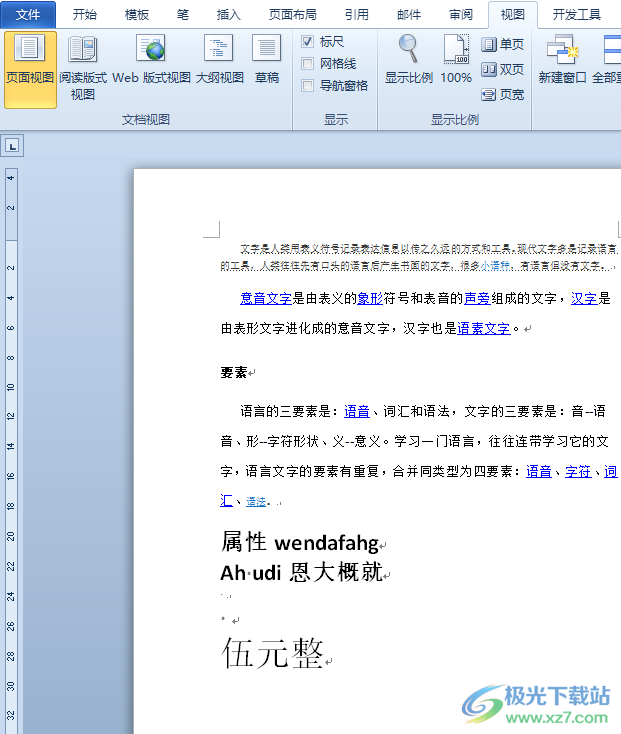
方法步骤
1.用户在电脑桌面上打开word软件,并进入到文档的编辑页面上来进行设置
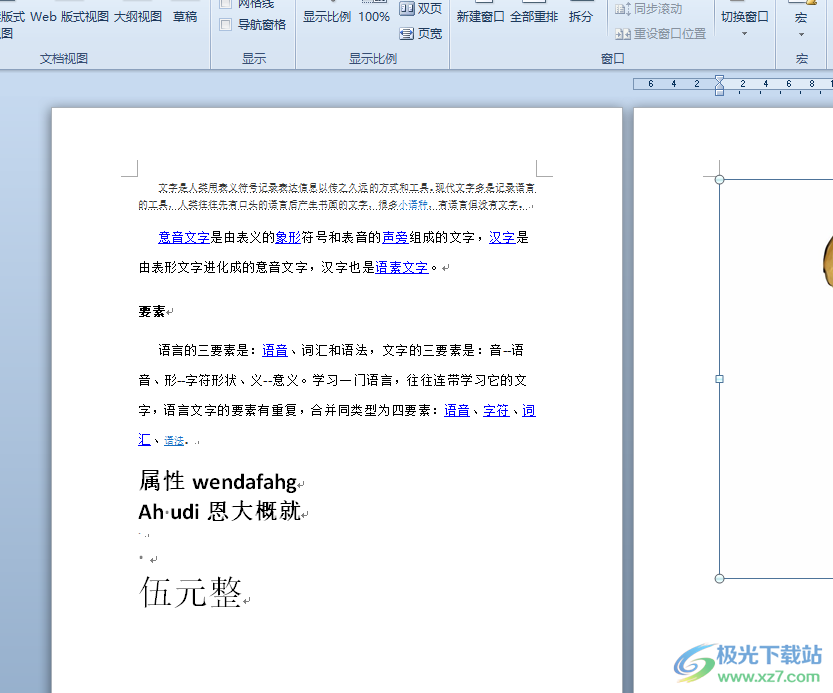
2.在页面上方的菜单栏中点击文件选项,将会显示出相关的选项卡,用户选择其中的选项功能
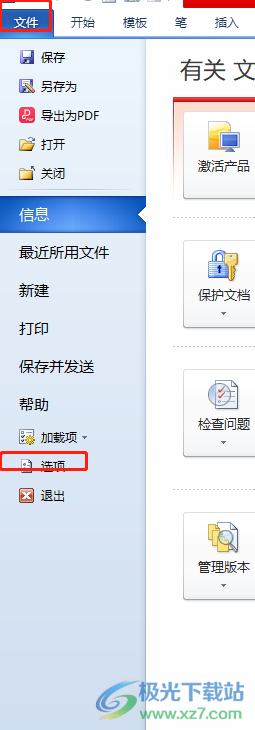
3.进入到选项窗口中,用户在左侧的选项卡中点击自定义功能区选项卡
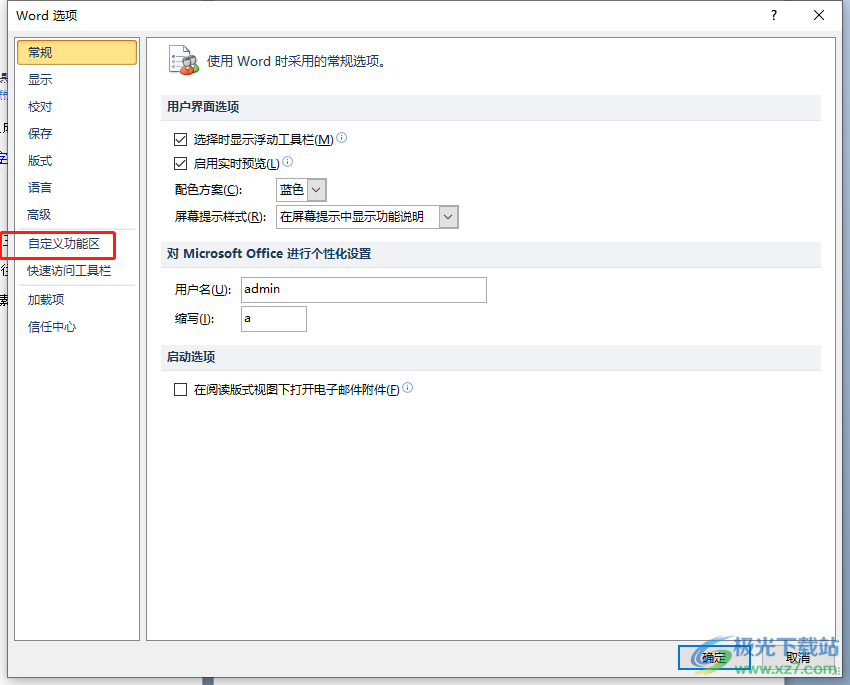
4.接着在右侧板块中用户点击常用命令选项的下拉箭头,在弹出来的下拉选项卡中用户点击不在功能区中的命令选项
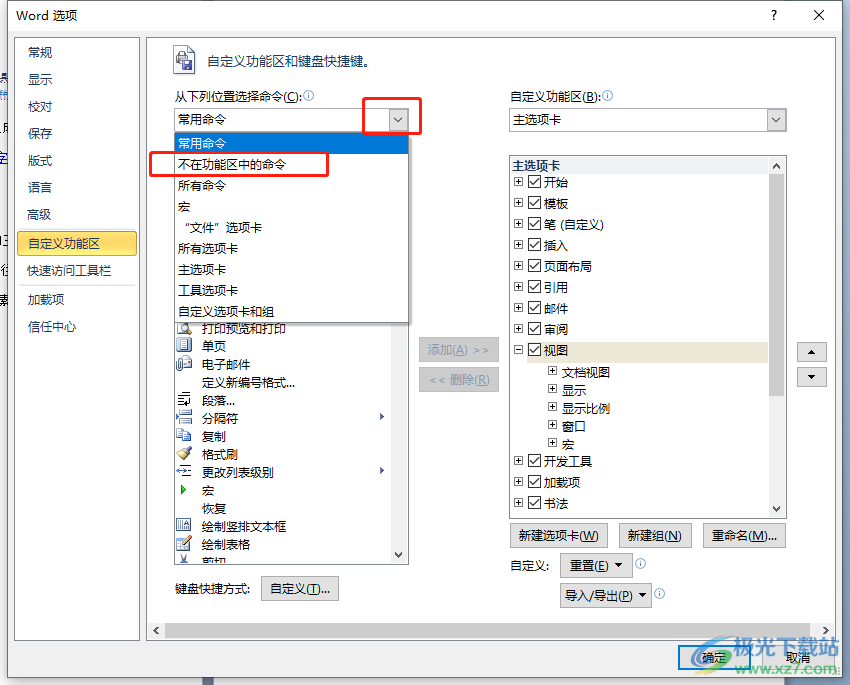
5.这时就可以在下方的方框中找到并选好自动滚动功能,然后按下中间的添加按钮
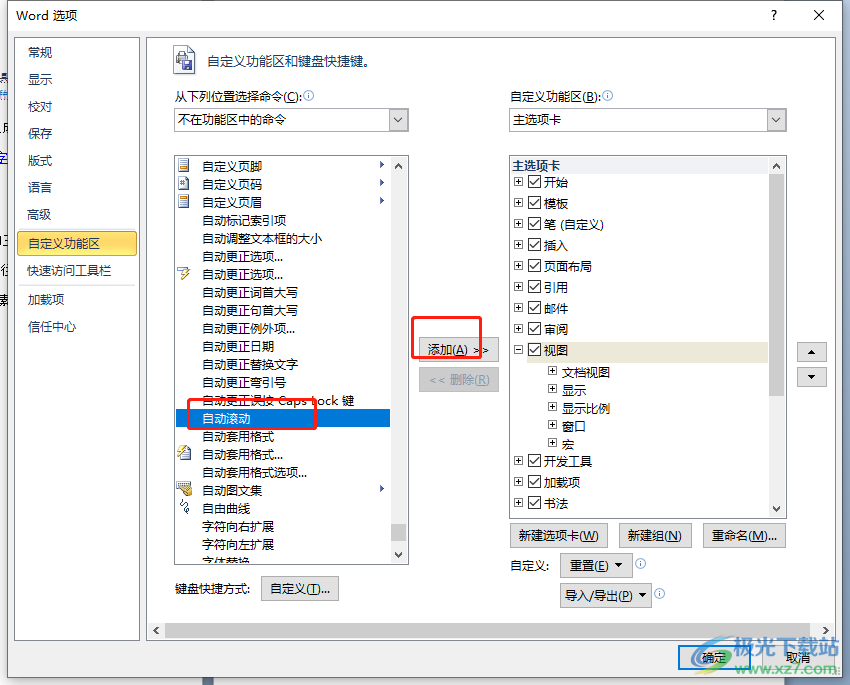
6.设置完成后,用户直接在选项窗口中按下确定按钮就可以了
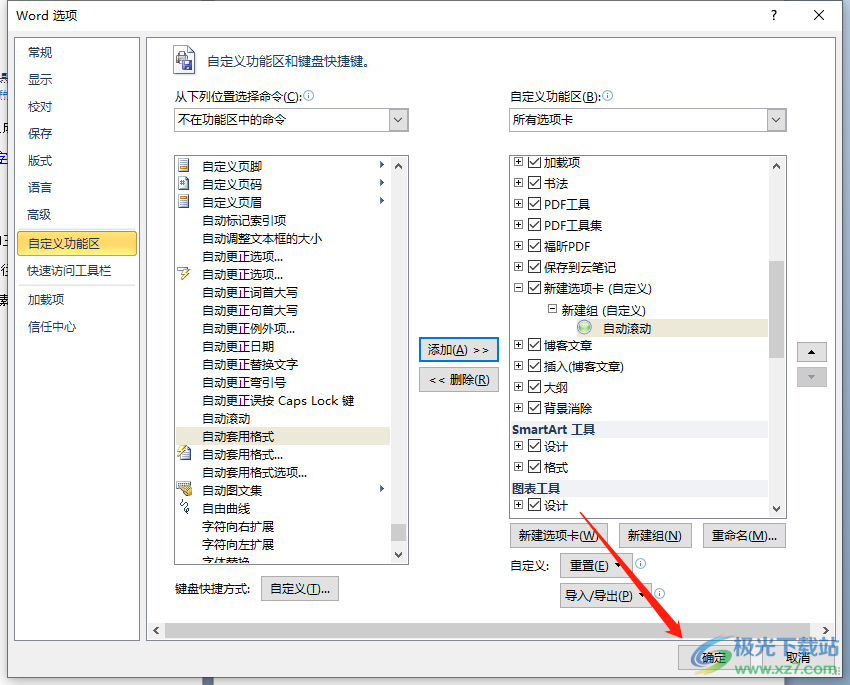
7.此时回到编辑页面上,用户在上方的菜单栏中就可以看到成功添加的自动滚动功能了
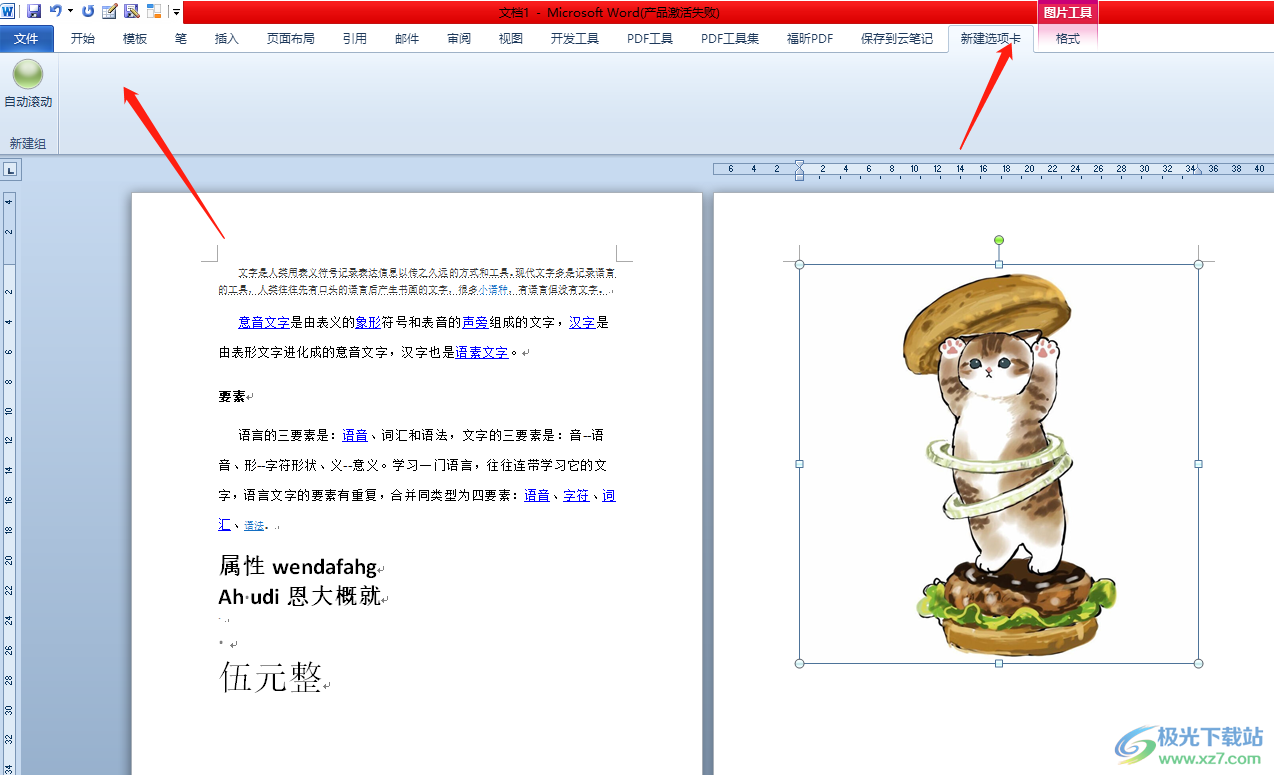
以上就是小编对用户提出问题整理出来的方法步骤,用户从中知道了大致的操作过程为点击文件——选项——自定义功能区——不在功能区中的命令——自动滚动——添加——确定这几步,方法简单易懂,因此有需要的用户可以跟着小编的教程操作试试看。

大小:60.68 MB版本:1.1.2.0环境:WinAll, WinXP, Win7
- 进入下载
相关推荐
相关下载
热门阅览
- 1百度网盘分享密码暴力破解方法,怎么破解百度网盘加密链接
- 2keyshot6破解安装步骤-keyshot6破解安装教程
- 3apktool手机版使用教程-apktool使用方法
- 4mac版steam怎么设置中文 steam mac版设置中文教程
- 5抖音推荐怎么设置页面?抖音推荐界面重新设置教程
- 6电脑怎么开启VT 如何开启VT的详细教程!
- 7掌上英雄联盟怎么注销账号?掌上英雄联盟怎么退出登录
- 8rar文件怎么打开?如何打开rar格式文件
- 9掌上wegame怎么查别人战绩?掌上wegame怎么看别人英雄联盟战绩
- 10qq邮箱格式怎么写?qq邮箱格式是什么样的以及注册英文邮箱的方法
- 11怎么安装会声会影x7?会声会影x7安装教程
- 12Word文档中轻松实现两行对齐?word文档两行文字怎么对齐?
网友评论